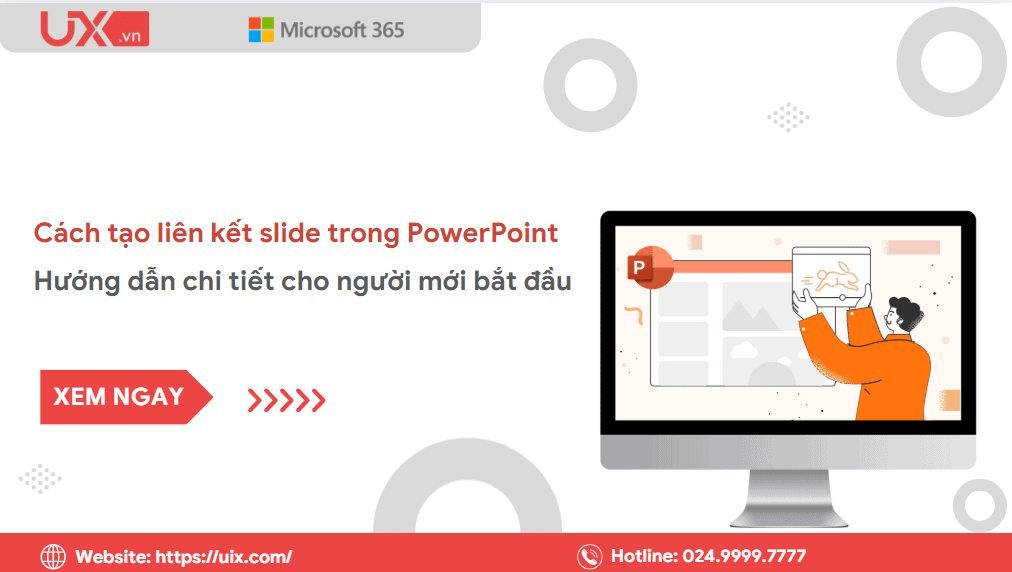Bạn muốn bài thuyết trình trở nên sinh động và chuyên nghiệp hơn? Việc tạo liên kết slide trong PowerPoint là giải pháp giúp bạn điều hướng nội dung linh hoạt, tạo trải nghiệm tương tác và ấn tượng cho người xem. Bài viết này sẽ hướng dẫn chi tiết cách liên kết trong PowerPoint, bao gồm cách thêm nút chuyển slide, liên kết quay lại và các mẹo tối ưu để không bị lỗi khi trình chiếu.
1. Vì sao nên tạo liên kết slide trong PowerPoint?
Trong các bài thuyết trình hiện đại, tạo liên kết slide trong PowerPoint là một kỹ năng không thể thiếu nếu bạn muốn bài trình bày trở nên chuyên nghiệp và thu hút. Việc liên kết giữa các slide trong PowerPoint giúp người thuyết trình dễ dàng điều hướng qua lại giữa các phần, thay đổi nội dung linh hoạt mà không cần lướt tuần tự từng trang. Điều này đặc biệt hữu ích trong các buổi giảng dạy, thuyết trình dự án hoặc trình bày kế hoạch kinh doanh, khi bạn cần trả lời câu hỏi hoặc minh họa lại một ý cụ thể ở slide trước.
Không chỉ giúp tiết kiệm thời gian, cách tạo liên kết trong PowerPoint còn mang đến cảm giác mượt mà, thể hiện phong cách làm việc chuyên nghiệp và khả năng làm chủ nội dung của người thuyết trình. Khi được thiết kế hợp lý, hệ thống liên kết nội bộ này giúp người xem dễ theo dõi, tăng tính tương tác và giữ sự tập trung cao hơn xuyên suốt bài trình chiếu.
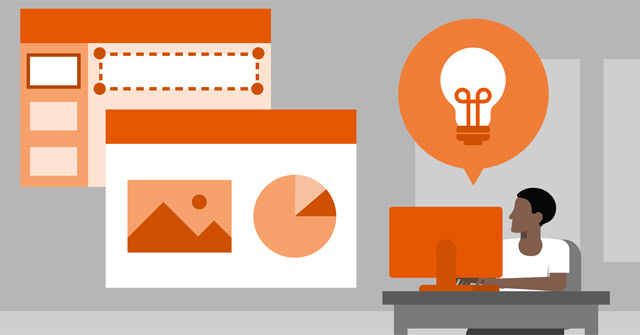
Nếu bạn đang muốn tìm cách tạo liên kết slide trong PowerPoint không bị lỗi, dễ thao tác và áp dụng cho mọi phiên bản, phần hướng dẫn chi tiết bên dưới sẽ giúp bạn nắm vững kỹ thuật này chỉ trong vài phút – dù bạn là người mới bắt đầu hay đã có kinh nghiệm thiết kế slide.
2. Chuẩn bị trước khi tạo liên kết trong PowerPoint
Trước khi bắt đầu cách liên kết slide trong PowerPoint, bạn cần chuẩn bị một số yếu tố quan trọng để quá trình thực hiện diễn ra mượt mà, tránh lỗi và đảm bảo bài thuyết trình hoạt động trơn tru. Việc chuẩn bị kỹ lưỡng giúp bạn tiết kiệm thời gian chỉnh sửa, đồng thời đảm bảo cách liên kết các trang trong PowerPoint hoạt động chính xác, không bị mất khi trình chiếu hoặc chuyển máy tính khác.
- Xác định trước nội dung cần liên kết: Hãy lên kế hoạch rõ ràng xem bạn muốn liên kết đến đâu. Cách làm này giúp bạn tạo được một hệ thống liên kết logic, dễ theo dõi cho người xem.
- Đặt tên cho từng slide: Khi tạo liên kết giữa các slide trong PowerPoint, việc đặt tên cụ thể sẽ giúp bạn dễ dàng tìm và chọn đúng slide cần liên kết, thay vì phải nhớ số thứ tự.
- Kiểm tra phiên bản PowerPoint: Nên sử dụng từ PowerPoint 2016 trở lên hoặc PowerPoint 365 để đảm bảo có đầy đủ các tính năng hỗ trợ liên kết, đặc biệt là Hyperlink, Action, và Zoom Slide.
- Lưu file đúng định dạng: Trước khi tạo liên kết, hãy lưu file ở dạng .pptx để tránh lỗi định dạng khi mở hoặc chia sẻ trên các thiết bị khác.
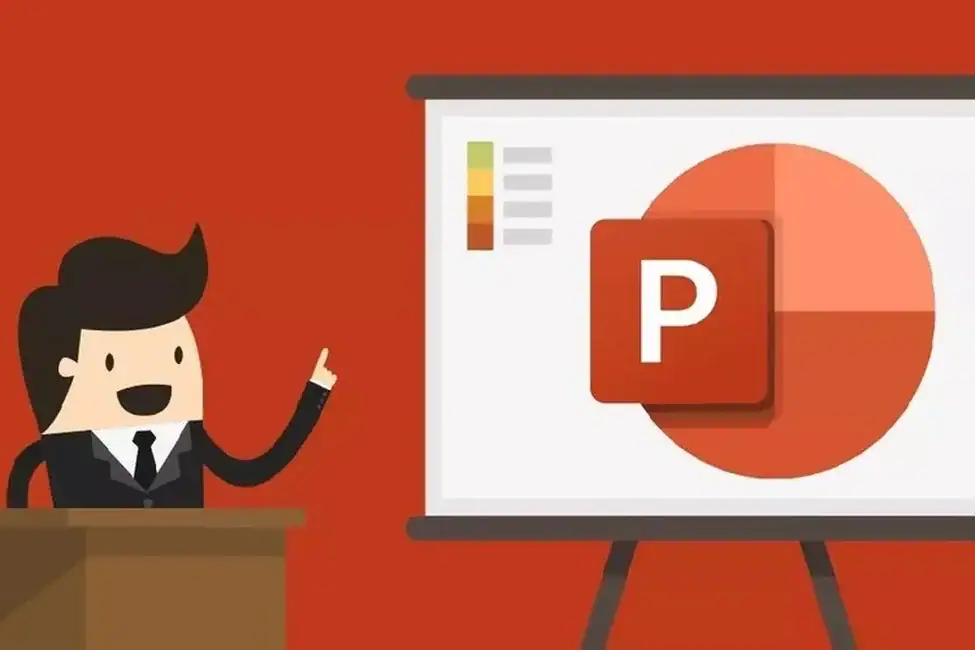
Gợi ý chuyên nghiệp: Bạn có thể thiết kế một slide menu tổng quan – giống như trang chủ của bài thuyết trình. Từ đó, người xem có thể nhấn để truy cập nhanh đến từng phần nội dung và quay lại dễ dàng. Đây là cách mà nhiều chuyên gia sử dụng khi tạo liên kết slide trong PowerPoint nhằm tăng tính tương tác và giúp bài thuyết trình trở nên sinh động, chuyên nghiệp hơn.
3. Cách tạo liên kết slide trong PowerPoint bằng tính năng Hyperlink
Một trong những cách phổ biến và hiệu quả nhất để tạo liên kết slide trong PowerPoint là sử dụng Hyperlink. Với tính năng này, bạn có thể nhanh chóng kết nối giữa các trang trình chiếu, giúp người xem dễ dàng điều hướng đến phần nội dung mong muốn chỉ bằng một cú nhấp chuột. Cách làm này đặc biệt hữu ích trong các bài thuyết trình có nhiều nội dung, mục lục hoặc phần chi tiết phụ, chẳng hạn như bài giảng, bài training hay dự án lớn.
Dưới đây là hướng dẫn chi tiết từng bước để bạn có thể dễ dàng thực hiện:
- Bước 1: Chọn đối tượng cần gắn liên kết: Bạn có thể chọn văn bản, hình ảnh hoặc biểu tượng mà mình muốn chèn liên kết. Đây sẽ là phần mà người xem có thể nhấp vào để chuyển đến slide khác.
- Bước 2: Truy cập vào công cụ Hyperlink: Trên thanh menu của PowerPoint, chọn Insert → Link (hoặc Hyperlink). Lúc này, một cửa sổ thiết lập liên kết sẽ xuất hiện.
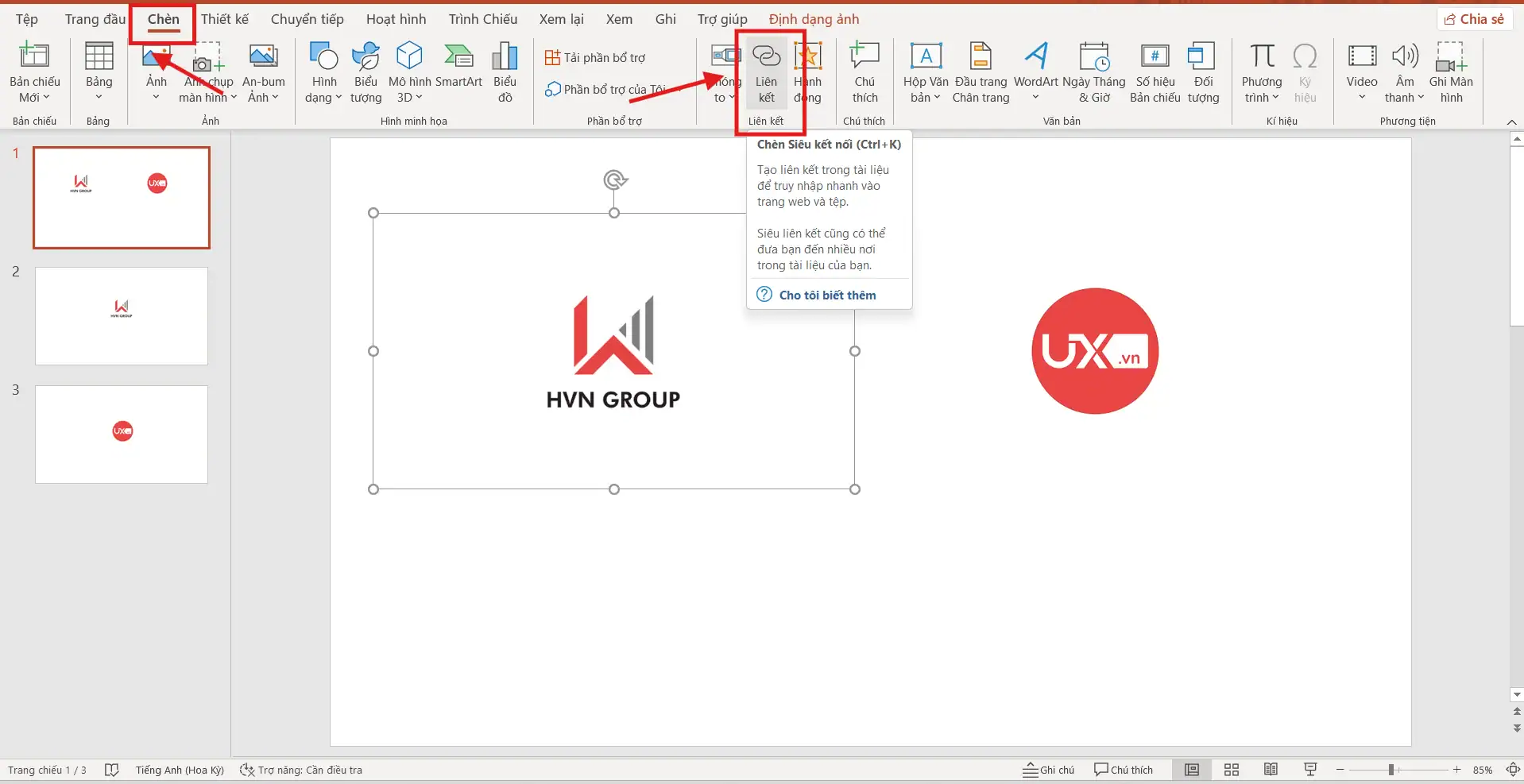
- Bước 3: Chọn kiểu liên kết trong tài liệu: Trong hộp thoại vừa mở, chọn mục “Place in This Document”. Đây là tùy chọn cho phép bạn liên kết giữa các slide trong cùng một file PowerPoint – khác với liên kết ra ngoài (External Link).
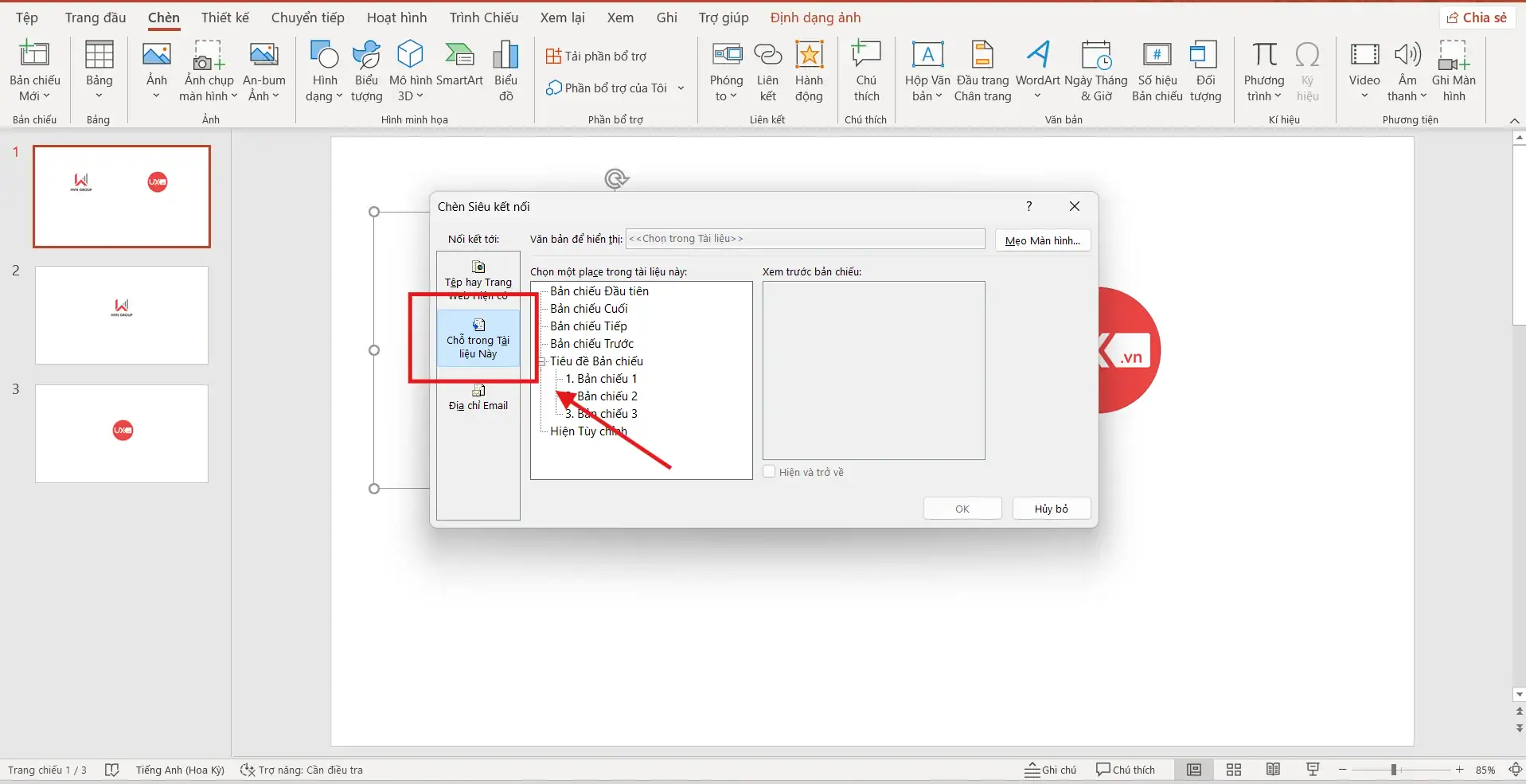
- Bước 4: Chọn slide cần liên kết đến: Danh sách tất cả các slide trong file sẽ hiển thị. Bạn chỉ cần chọn đúng slide muốn chuyển đến (ví dụ: Slide 5 – Kết luận, hoặc Slide 3 – Chi tiết sản phẩm) → Sau đó nhấn OK để hoàn tất.
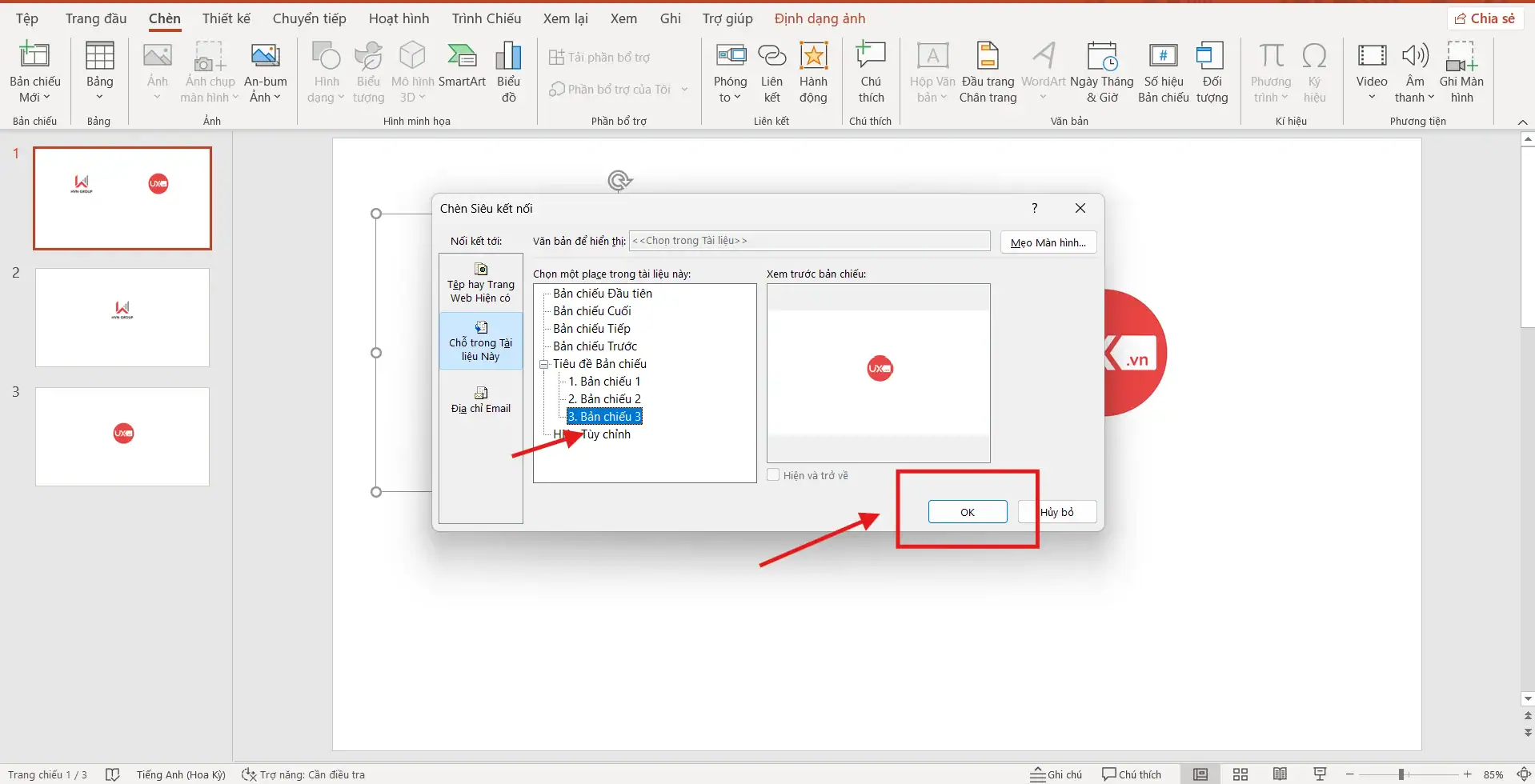
Khi trình chiếu, chỉ cần nhấn vào đối tượng có chứa Hyperlink, PowerPoint sẽ tự động chuyển đến đúng slide tương ứng mà bạn đã chọn. Đây là cách làm đơn giản nhưng cực kỳ hiệu quả để tạo liên kết slide trong PowerPoint nhanh chóng và chính xác.
* Lưu ý:
- Sử dụng màu chữ khác hoặc hiệu ứng hover (thay đổi khi rê chuột qua) để người xem dễ nhận biết đâu là phần có liên kết.
- Nếu bạn dùng nhiều liên kết trong một slide, nên đặt chúng trong khung hoặc nhóm biểu tượng để bố cục không bị rối.
- Khi hoàn tất, hãy chạy thử toàn bộ slide để kiểm tra liên kết hoạt động đúng vị trí trước khi trình chiếu chính thức.
4. Cách tạo liên kết trở về (Back Link) trong PowerPoint
Khi thiết kế các bài thuyết trình có nhiều nội dung chi tiết hoặc mục lục phụ, việc tạo liên kết trở về (Back Link) trong PowerPoint là một thủ thuật cực kỳ hữu ích. Nó giúp người xem quay lại phần chính, menu tổng quan hoặc mục lục một cách nhanh chóng mà không cần phải thoát trình chiếu hay lật từng trang. Đây là kỹ thuật thường được sử dụng trong bài giảng e-learning, báo cáo dự án hoặc slide tương tác nhiều nhánh nội dung.
Dưới đây là hướng dẫn chi tiết cách tạo Back Link trong PowerPoint:
Bước 1: Tạo nút hoặc biểu tượng quay lại
Trước tiên, hãy chèn một nút hoặc biểu tượng mũi tên ← (Back) trên slide chi tiết.
- Vào Insert → Shapes, chọn biểu tượng mũi tên hoặc hình nút (Button).
- Đặt nút ở góc trên hoặc dưới slide để người xem dễ nhận biết nhưng không che nội dung.
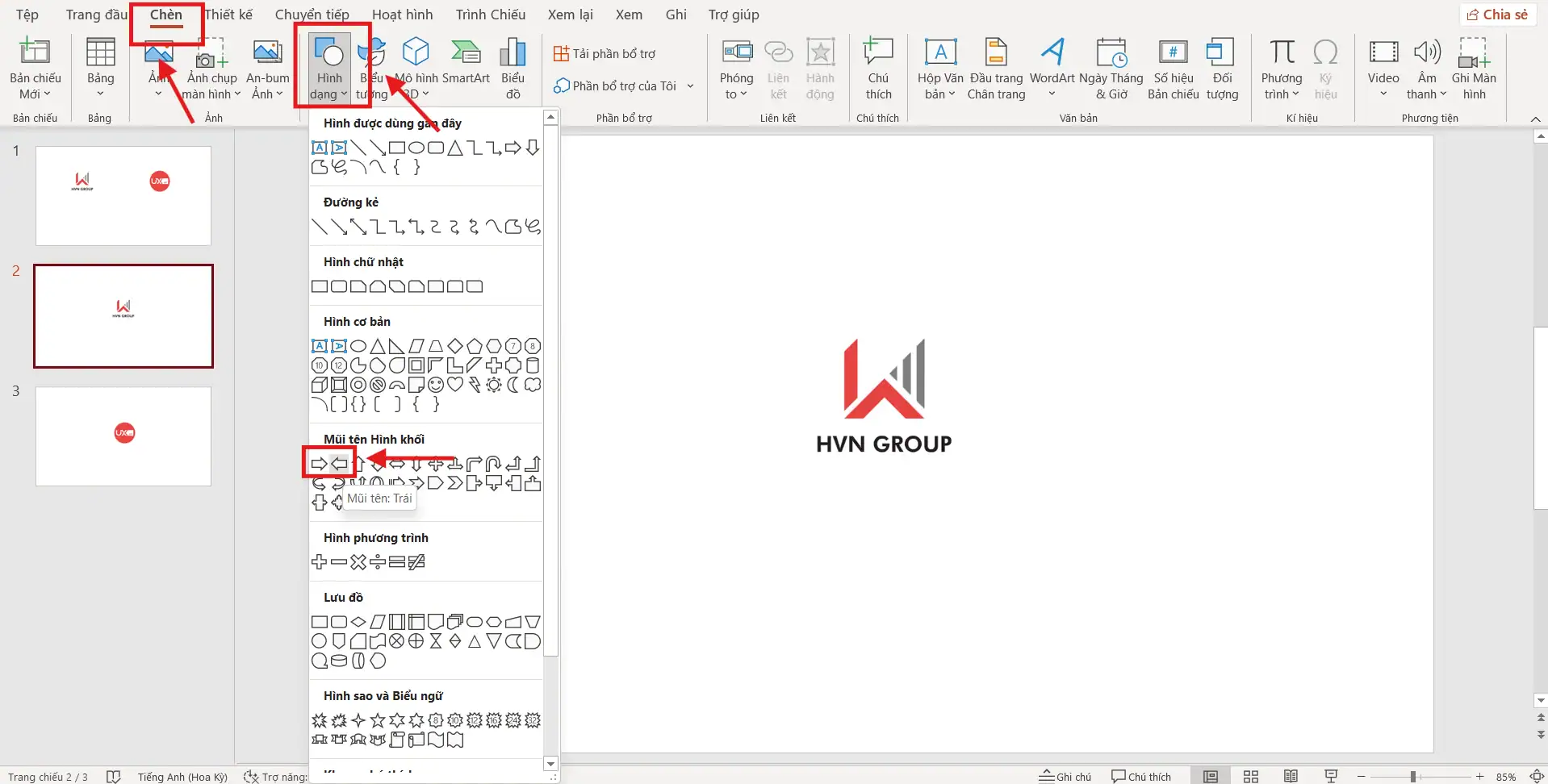
* Mẹo nhỏ: Bạn có thể sử dụng các biểu tượng như “Home” hoặc “Back” để tăng tính trực quan.
Bước 2: Gắn liên kết cho nút quay lại
- Sau khi tạo nút, chọn đối tượng → Trên thanh công cụ chọn Insert → Link (hoặc Hyperlink).
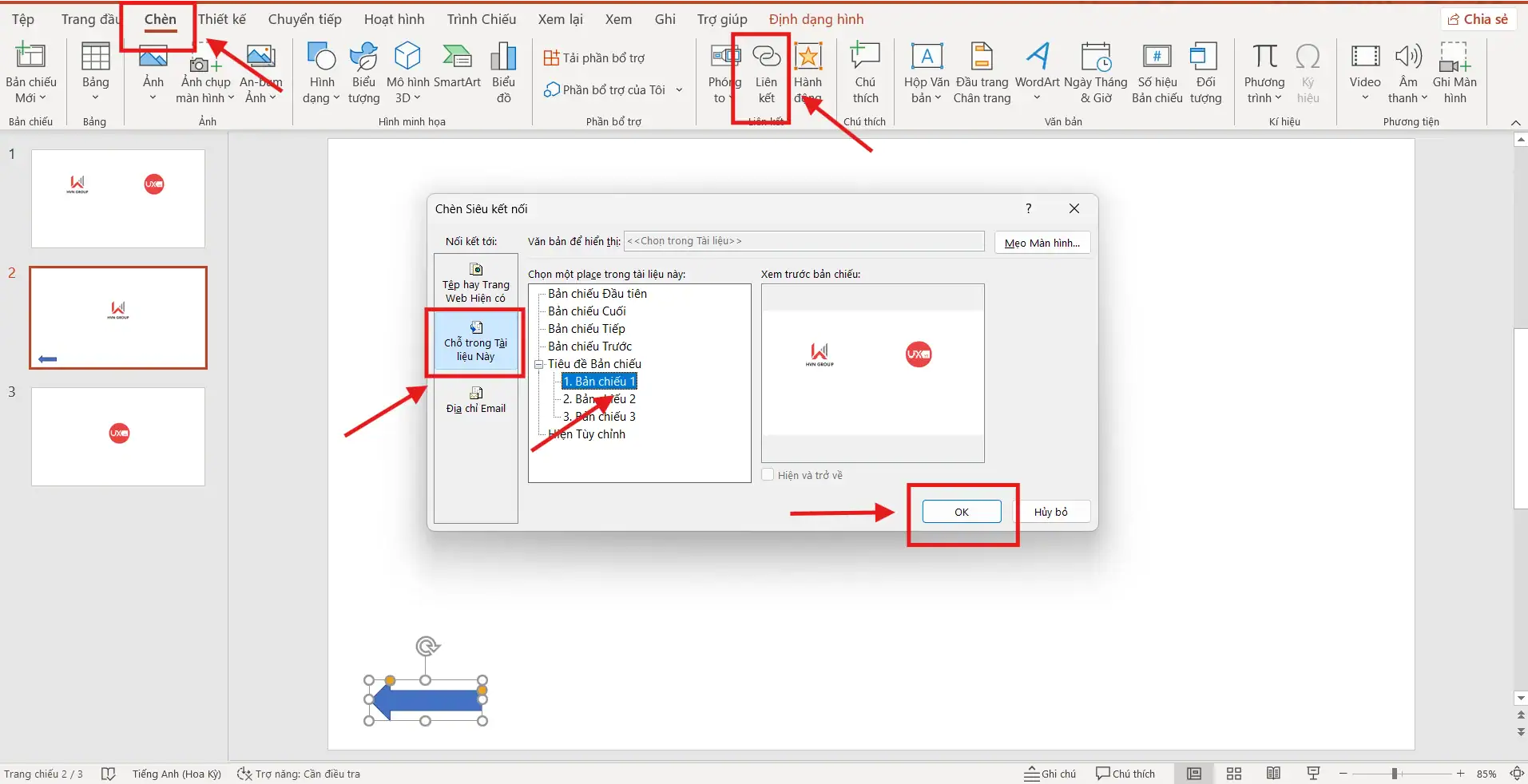
- Trong hộp thoại hiện ra, chọn “Place in This Document” để tạo liên kết nội bộ trong cùng file PowerPoint.
Bước 3: Chọn slide mục tiêu để quay lại
- Danh sách các slide sẽ được hiển thị. Hãy chọn slide “Menu chính” hoặc “Mục lục” – nơi bạn muốn người xem quay về sau khi xem xong phần chi tiết.
- Nhấn OK để hoàn tất.
Khi trình chiếu, chỉ cần nhấn vào nút mũi tên “←”, PowerPoint sẽ tự động đưa bạn trở lại slide mục lục hoặc phần chính, giúp bài thuyết trình trở nên mượt mà, chuyên nghiệp và có tính tương tác cao.
5. Mẹo giúp tạo liên kết Slide trong PowerPoint chuyên nghiệp và không bị lỗi
Sau khi đã biết cách tạo liên kết slide trong PowerPoint, việc duy trì sự mượt mà và tránh lỗi liên kết là bước cực kỳ quan trọng để bài thuyết trình đạt chất lượng cao. Những mẹo nhỏ dưới đây sẽ giúp bạn thiết kế slide có hệ thống điều hướng rõ ràng, dễ thao tác và đảm bảo hoạt động ổn định trong mọi tình huống trình chiếu.
- Đặt tên slide rõ ràng, dễ nhớ: Trước khi tạo liên kết, hãy vào View → Slide Sorter hoặc Outline View để đặt tên cụ thể cho từng slide. Điều này giúp bạn dễ dàng tìm đúng slide trong danh sách khi chèn liên kết, đồng thời tránh nhầm lẫn khi chỉnh sửa sau này.
- Chỉ sử dụng liên kết cho các phần quan trọng: Quá nhiều liên kết có thể khiến người xem bị rối và khó theo dõi. Bạn nên giới hạn liên kết ở các mục điều hướng chính như: Mục lục, phần tóm tắt, Back Link hoặc nút “Xem chi tiết”. Cách này giúp slide trông chuyên nghiệp, dễ hiểu và không gây nhiễu thị giác.
- Kiểm tra lại toàn bộ liên kết sau khi chỉnh sửa slide: Sau khi xóa, di chuyển hoặc thêm slide mới, một số liên kết có thể bị lỗi. Hãy kiểm tra bằng cách vào Slide Show → From Beginning và thử click từng liên kết để đảm bảo tất cả đều hoạt động đúng.
- Thống nhất màu sắc và biểu tượng liên kết: Nên dùng cùng một màu chữ, kiểu nút hoặc biểu tượng (ví dụ: mũi tên, nút Home) để người xem dễ nhận biết liên kết. Điều này giúp slide có tính đồng bộ, chuyên nghiệp và dễ thao tác hơn trong suốt bài trình bày.
- Chọn định dạng file phù hợp khi chia sẻ: Khi gửi file cho người khác, hãy lưu ở dạng .pptx để giữ nguyên toàn bộ liên kết và hiệu ứng. Nếu bạn muốn chia sẻ dưới dạng không chỉnh sửa được, hãy xuất sang file .PDF tương tác (Interactive PDF) – vẫn giữ nguyên chức năng nhấp vào liên kết.
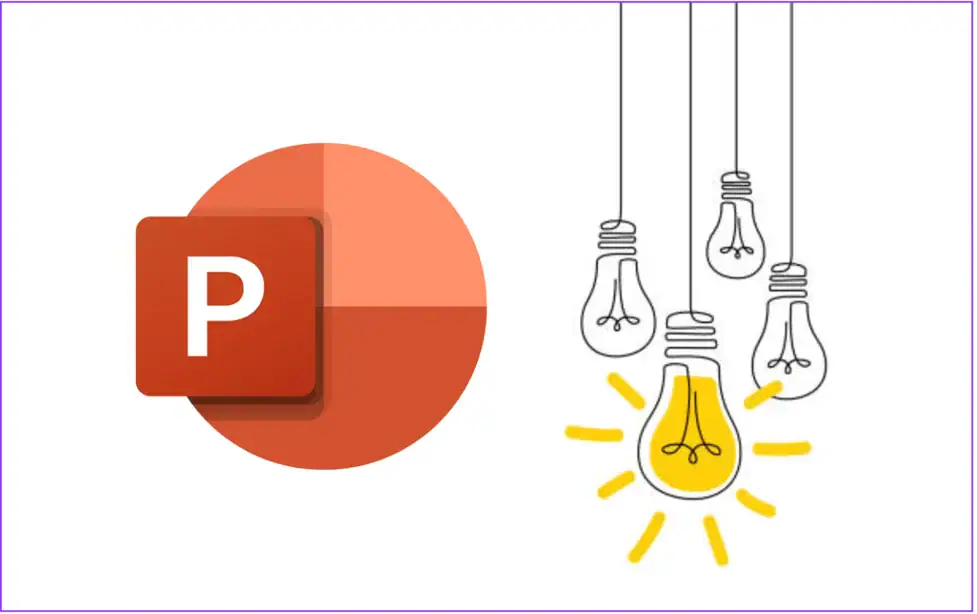
6. Lỗi thường gặp khi tạo liên kết Slide trong PowerPoint và cách khắc phục
Trong quá trình tạo liên kết slide trong PowerPoint, đôi khi bạn có thể gặp phải một số lỗi khiến liên kết không hoạt động hoặc hiển thị sai. Dưới đây là tổng hợp những tình huống phổ biến nhất cùng nguyên nhân và cách khắc phục chi tiết, giúp bạn đảm bảo bài thuyết trình luôn hoạt động mượt mà và chuyên nghiệp.
| Tình huống | Nguyên nhân | Cách khắc phục |
| Liên kết không hoạt động | Slide đích đã bị xóa hoặc đổi tên | Mở lại slide, chọn đối tượng chứa liên kết → Nhấn Ctrl + K (Edit Hyperlink) → Tạo lại liên kết trỏ đúng slide mới |
| Nút liên kết không hiển thị | Nút bị ẩn phía sau các đối tượng khác (ảnh, text box, shape) | Chọn nút → Right-click → Bring to Front để đưa nút lên trên cùng |
| Khi xuất sang PDF bị mất liên kết | Chưa bật tùy chọn “Document structure tags for accessibility” khi lưu file | Chọn File → Save As → PDF → Options → Include non-printing information để giữ lại các hyperlink |
| Hyperlink mở sai slide | Chọn nhầm vị trí hoặc slide đích trong danh sách liên kết | Chọn đối tượng → Right-click → Edit Hyperlink → Place in This Document → Kiểm tra và chỉnh lại slide đúng |
* Mẹo chuyên nghiệp:
- Sau khi hoàn tất bài thuyết trình, hãy chạy thử toàn bộ Slide Show và click qua từng liên kết để đảm bảo không có lỗi.
- Nếu dùng animation hoặc hiệu ứng chuyển slide, hãy kiểm tra thứ tự hoạt động vì đôi khi hiệu ứng có thể che mất nút liên kết trong lúc trình chiếu.
- Nên lưu thêm một bản sao dự phòng (.pptx) trước khi xuất ra PDF hoặc chia sẻ qua email để tránh mất liên kết do định dạng khác nhau.
Việc nắm vững những lỗi thường gặp và cách xử lý giúp bạn tạo liên kết Slide trong PowerPoint một cách an toàn, ổn định và chuyên nghiệp, đảm bảo bài thuyết trình của bạn luôn gây ấn tượng mạnh với người xem.
>>> Xem thêm: Cách in slide có phần ghi chú trong PowerPoint
7. Kết luận
Biết cách tạo liên kết slide trong PowerPoint không chỉ giúp bài thuyết trình của bạn trở nên chuyên nghiệp mà còn thể hiện khả năng tư duy bố cục logic và hiện đại. Dù là tạo liên kết các trang trong PowerPoint hay liên kết quay lại mục lục, chỉ cần vài bước đơn giản, bạn đã có thể biến bài trình bày khô khan thành trải nghiệm tương tác đầy cuốn hút.
Hãy theo dõi UIX để cập nhật những mẹo PowerPoint hữu ích và bí quyết tối ưu bộ công cụ văn phòng, giúp bạn làm việc thông minh và hiệu quả hơn mỗi ngày. Liên hệ ngay hotline 024 9999 7777 để được hướng dẫn chi tiết hoặc nhận các tài nguyên học tập miễn phí.